

Wraz z pojawieniem się systemu Windows 8 Microsoft ogłosił, że jest gotowy na realia niesamowitego, nowego świata urządzeń dotykowych. I ogłosił koniec „Myszy” i początek interfejsów dotykowych.
Każdy użytkownik systemu Windows 8 / 8.1 dzisiaj wie, że te stwierdzenia były nieco przesadzone, a nawet przedwczesne. Tak, najnowsza wersja systemu operacyjnego jest znacznie lepiej zoptymalizowana pod kątem sterowania dotykowego, ale wszystko jest dalekie od ideału - na przykład nawet 8-calowe tablety z systemem Windows mają pulpit i mogą współpracować z wieloma aplikacjami stworzonymi do użycia za pomocą myszy, a nie kliknięć.
Aby pomóc uniknąć niepotrzebnych bólów głowy, oto kilka prostych sztuczek, które przydadzą się w przypadkach, gdy nie masz wyboru i musisz polegać tylko na 10 własnych palcach, aby korzystać z komputera z systemem Windows 8 / 8.1.
Jak Windows rozumie dotyk
Musimy przyznać, że Microsoft podjął pewne kroki, aby tradycyjny interfejs przyjazny dla myszy był odpowiedni do zarządzania palcami. Problem pozostaje jednak: wskaźnik myszy jest znacznie cieńszym i dokładniejszym narzędziem niż ludzki palec, i dlatego pierwsza generacja tabletów z systemem Windows (od czasów Windows XP) została dostarczona wraz z rysikiem.
Obecnie nie wszystkie urządzenia z wersją 8 / 8.1 oferują taki luksus, więc jedno kliknięcie na ekranie dotykowym jest interpretowane przez system jako kliknięcie lewym przyciskiem, dwa kliknięcia jako podwójne kliknięcie, a naciśnięcie i przytrzymanie jako kliknięcie prawym przyciskiem. Jeśli dotkniesz elementu na ekranie, a następnie pociągniesz go i zwolnisz, system Windows rozpozna go jako dobrze znane przeciąganie i upuszczanie. Przewijanie (przewijanie) odbywa się poprzez przytrzymanie palca na ekranie, a następnie przesunięcie go w poziomie lub w pionie.
Praca z wirtualną klawiaturą
Zwykle pojawia się automatycznie po dotknięciu pola wprowadzania tekstu, ale nie zawsze tak jest. Ponieważ programów komputerowych zoptymalizowanych do sterowania dotykowego jest wciąż bardzo niewiele, wiele programów wymaga „dodatkowej pomocy”. Innymi słowy, powinieneś „przypomnieć” im, że pracujesz z ekranem dotykowym. Aby to zrobić, czasami trzeba wywołać klawiaturę dotykową (ekranową), dotykając odpowiedniej ikony w prawym dolnym rogu wyświetlacza.
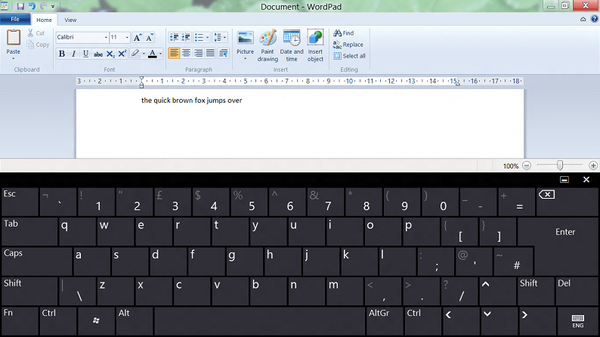
Domyślnie będzie wyświetlany w tak zwanym trybie „pływającym”, tj. w nowym oknie częściowo zasłaniając okno działającej aplikacji. Jeśli jednak klikniesz mały przycisk po lewej stronie X w prawym górnym rogu, aktywowany zostanie tryb „dokowania”, w którym pewna część ekranu zostanie przypisana do klawiatury, a reszta zostanie zarezerwowana dla otwartego okna aplikacji.
Klawiatura dotykowa w systemie Windows 8 / 8.1 oferuje również kilka różnych układów, dzięki czemu możesz wybrać ten, który jest dla Ciebie najwygodniejszy i najlepiej odpowiada Twoim osobistym preferencjom.
Są one wybierane za pomocą przycisku w prawym dolnym rogu samej klawiatury. Interesującym punktem podczas korzystania z klawiatury dotykowej jest to, że działają na niej wszystkie znane skróty klawiaturowe: na przykład możesz użyć klasycznego Ctrl + C i Ctrl + V do kopiowania i wklejania (Kopiuj i Wklej).
Tryby specjalne i większy komfort podczas pracy
Niektóre programy, takie jak na przykład Office 2013, mają specjalny tryb zoptymalizowany do sterowania dotykowego. Po włączeniu trybu dotykowego każdy element w interfejsie aplikacji biurowych staje się większy, a zatem łatwiejszy w zarządzaniu. To oczywiście nie może zastąpić w pełni zoptymalizowanego interfejsu do sterowania dotykowego, ale to dobry początek.
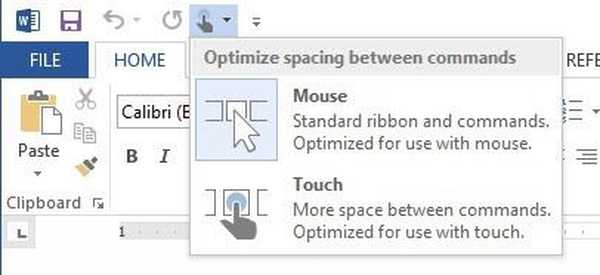
Jeśli masz do czynienia z aplikacjami, które nie mają tego rodzaju trybu, najłatwiejszym sposobem na ich ulepszenie jest zwiększenie rozmiaru elementów w systemie Windows. W tym celu przytrzymaj palec na pulpicie i wybierz „Rozdzielczość ekranu” z menu kontekstowego. Następnie dostosuj rozmiar tekstu i wyświetl elementy do swoich upodobań.
W najgorszym przypadku, jeśli nawet po tym wszystkie elementy na pulpicie wydają się małe i niewygodne, możesz spróbować zmniejszyć rozdzielczość ekranu. Niemniej jednak jest to skrajny środek i z reguły nie zaleca się tego robić, ponieważ doprowadzi to do obniżenia (czasami znacznej) jakości wizualnej obrazu.
Za pomocą wirtualnego touchpada
Istnieje również inna dobra opcja, która może pomóc w wydajniejszej pracy z urządzeniem dotykowym z systemem Windows. Wystarczy pobrać i zainstalować TouchMousePointer - małą aplikację, która doda wirtualny (ekranowy) panel dotykowy do pulpitu, który działa na zasadzie klawiatury dotykowej - z tą różnicą, że TouchMousePointer pozwala kontrolować wskaźnik myszy.

A jeśli to wszystko nie pomoże, wystarczy kupić dobry rysik - coś podobnego do tego, co ma tablety o nazwie Surface Pro. W rzeczywistości takie akcesorium jest koniecznością, jeśli planujesz używać wielu klasycznych programów Windows na urządzeniu mobilnym z ekranem dotykowym.
Miłego dnia!











